Overfør data fra iPhone, Android, iOS, datamaskin til hvor som helst uten noen tap.
- Overfør data fra ett Micro SD-kort til en annen Android
- Hvordan overføre bilder fra en telefon til en annen
- Slik overfører du bilder fra gammel LG-telefon til datamaskin
- Slik overfører du bilder fra en gammel Samsung til en annen Samsung
- Overfør kontakter fra Samsung til iPhone
- Overfør data fra LG til Samsung
- Overfør data fra gammel nettbrett til ny
- Overfør filer fra Android til Android
- Overfør iCloud Photos til Android
- Overfør iPhone-notater til Android
- Overfør iTunes Music til Android
Hvordan overføre bilder fra Android-telefon til bærbar datamaskin
 Postet av Lisa Ou / 19. oktober 2021 09:00
Postet av Lisa Ou / 19. oktober 2021 09:00 Hvis du er glad i å ta bilder med Android-enheten din, er det tider du vil se det på en større skjerm eller overføre dem til en bærbar datamaskin for optimalisering av telefonens lagringsplass. Men å overføre bilder kan være en komplisert ting å gjøre, spesielt hvis du er nybegynner eller ikke har bakgrunn om verktøyene for måter å bruke. Med det trenger overføring av bilder passende og oppdaterte løsninger. På det notatet, her i denne artikkelen, vil vi lære deg hvordan du overfører bilder fra Android til bærbar PC.
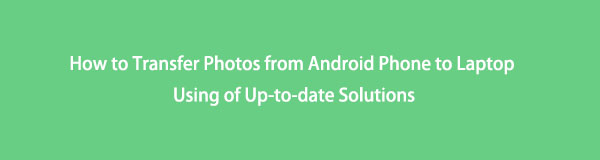

Guide List
Overfør data fra iPhone, Android, iOS, datamaskin til hvor som helst uten noen tap.
- Flytt filer mellom iPhone, iPad, iPod touch og Android.
- Importer filer fra iOS til iOS eller fra Android til Android.
- Flytt filer fra iPhone / iPad / iPod / Android til Computer.
- Lagre filer fra datamaskin til iPhone / iPad / iPod / Android.
Måte 1: Slik overfører du bilder fra Android til bærbar datamaskin
Hvis du leter etter en måte å overføre bildene dine eller til og med videoer fra Android-enheten din til en bærbar datamaskin, så går spørsmålet du sikkert må svare på slik: hvordan overfører jeg bilder fra Android-telefon til bærbar datamaskin. For å hjelpe deg er vi her for å gi deg ulike løsninger som helt sikkert vil hjelpe deg med å utføre overføringsoppgaven din. Nedenfor er viktig informasjon å merke seg.
Hvordan overføre bilder fra Android til bærbar PC med FoneLab HyperTrans
FoneLab HyperTrans er den beste telefonfiloverføringsprogramvaren som kan flytte data mellom mobil og PC og omvendt. Den overfører data fra iPhone, Android, iOS, PC til hvor som helst jevnt og tapsfritt. En av dens eksepsjonelle funksjoner er at den tillater enkel og sikker administrasjon for å flytte data med ett-klikks operasjoner på datamaskiner. I tillegg har den et omfattende utvalg av støttede enheter, og den lar deg legge til, slette, endre kontaktnavn, adresse, nummer, e-poster og hva som helst på en rask og enkel måte. I vårt tilfelle kan den utmerket brukes til å overføre bilder fra Android til en bærbar datamaskin.
Overfør data fra iPhone, Android, iOS, datamaskin til hvor som helst uten noen tap.
- Flytt filer mellom iPhone, iPad, iPod touch og Android.
- Importer filer fra iOS til iOS eller fra Android til Android.
- Flytt filer fra iPhone / iPad / iPod / Android til Computer.
- Lagre filer fra datamaskin til iPhone / iPad / iPod / Android.
Trinn 1Last ned og installer FoneLab HyperTrans, og den starter automatisk på den bærbare datamaskinen. Hvis ikke, dobbeltklikker du bare på ikonet på skrivebordsskjermen.

Trinn 2Koble Android-enheten til den bærbare datamaskinen med en USB-ladekabel. Etter det gir programmet trinn for hvordan du kobler det riktig. Bare følg de enkle trinnene den ber deg om å gjøre.

Trinn 3Klikk på Bilder alternativet fra venstre panel i hovedgrensesnittet. Deretter velger du bildene som skal overføres ved å krysse av i den lille boksen eller krysse av Sjekk alt mulighet for å overføre alle bilder fra Android-enheten til den bærbare datamaskinen.
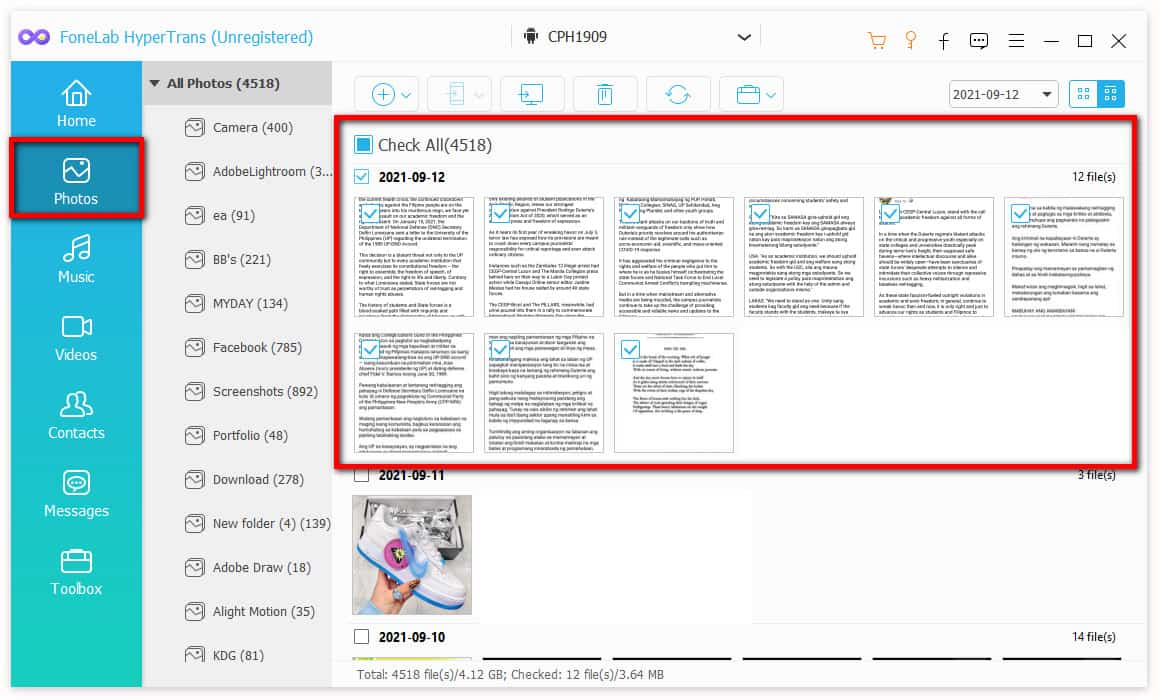
Trinn 4Deretter klikker du på Eksporter til PC knappen på nedre del. Velg en mappe eller lagre dem direkte på den bærbare datamaskinen.

Trinn 5Til slutt vil den automatisk overføre bilder fra en Android-enhet til den bærbare datamaskinen. Når prosessen er ferdig, klikker du på Åpen mappeknapp for å se bildene.
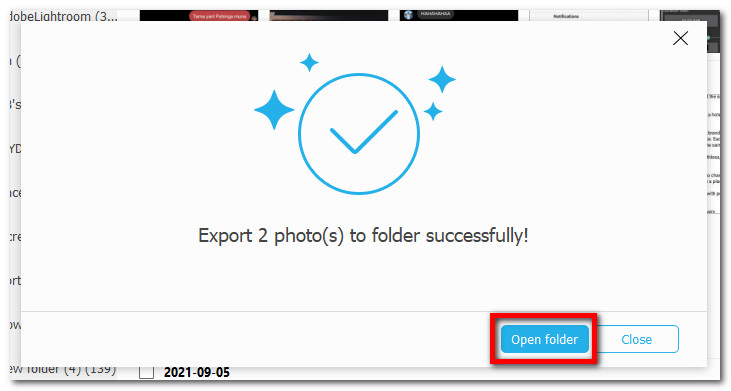
Hvordan overføre bilder fra Android til bærbar PC via USB-kabel
Hvis du vil vite hvordan du overfører bilder fra Android til bærbar PC uten å måtte bruke og laste ned et verktøy, kan du bruke en USB-kabel for å gjøre det. Det er faktisk enkelt og praktisk siden det ikke også krever en internettforbindelse for å gjøre det.
Trinn for å overføre bilder fra Android til bærbar PC via USB-kabel (Windows):
Trinn 1Koble Android-enheten til en bærbar datamaskin ved hjelp av en USB-kabel. Når du er koblet til, sveip ned fra toppen av skjermen, og trykk deretter på USB-en for filoverføring. Trykk på knappen Overføre bilder eller Overføre mediefiler, så lar den deg overføre bilder til den bærbare datamaskinen.
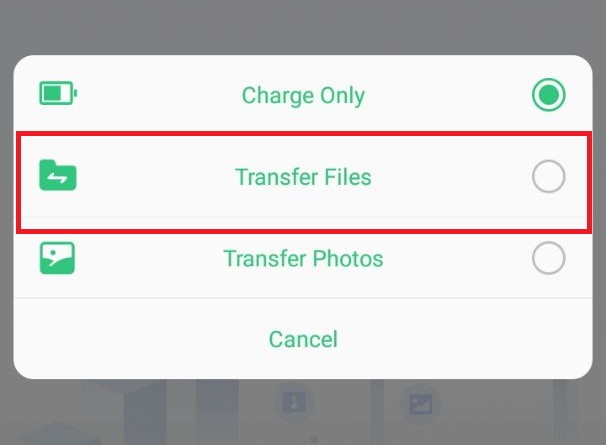
Trinn 2Gå til Filutforsker på den bærbare datamaskinen og klikk på Android-enheten på venstre panel eller søk den fra Enheter og Drive å åpne.
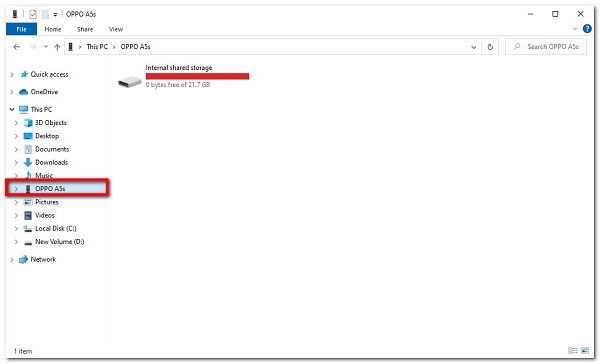
Trinn 3Til slutt, finn mappen med bildene dine, velg deretter bildene du vil overføre, eller dra-og-slipp eller kopier og lim dem til målmappen på den bærbare datamaskinen.
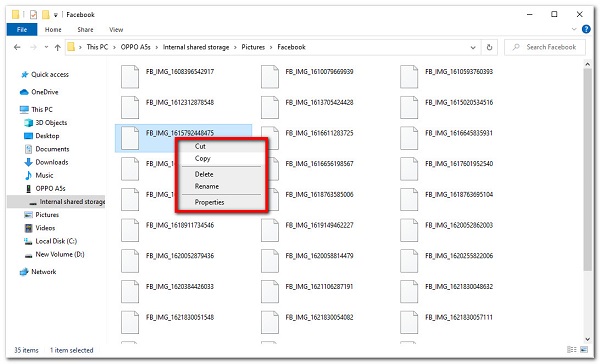
Trinn for å overføre bilder fra Android til bærbar PC via USB-kabel (Mac):
Trinn 1Koble Android-enheten til Mac via USB-ladekabel. Klikk deretter på Tillat USB-feilsøking knappalternativ på skjermen på telefonen.
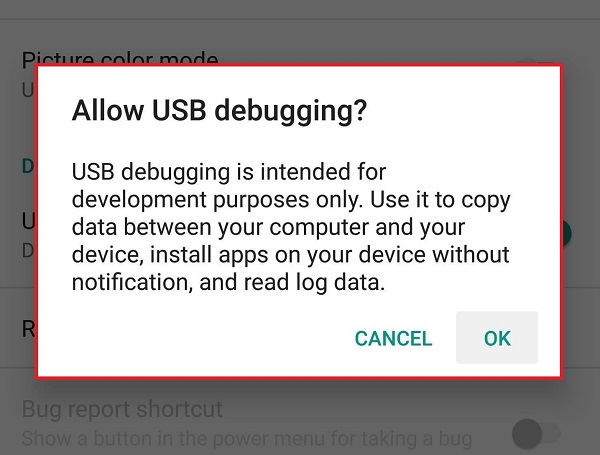
Trinn 2På varslingsinnstillingene kobler du den til som en medieenhet og endrer tilkoblingstypen til MTP (Media Transfer Protocol) or PTP (Picture Transfer Protocol).
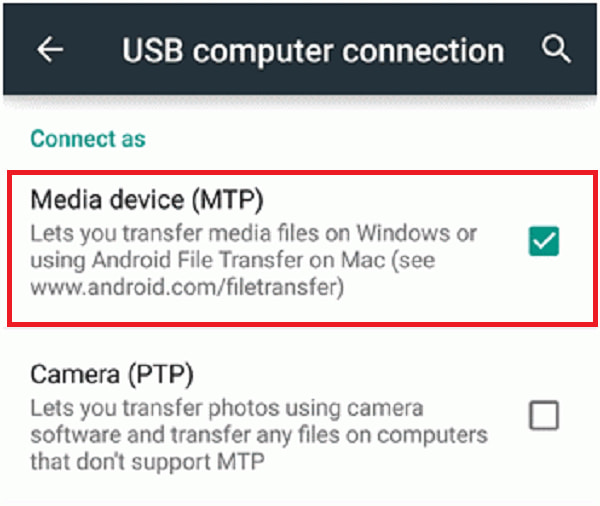
Trinn 3Velg Android-enheten på Mac-finnerne, men hvis du har en lavere versjon, åpne den på iTunes. Finn deretter mappen med bildene du vil overføre. Deretter velger du bildene som skal overføres. Klikk deretter på OK knapp. Du kan sjekke antall bilder eller videoer som er overført med en fremdriftslinje nedenfor.
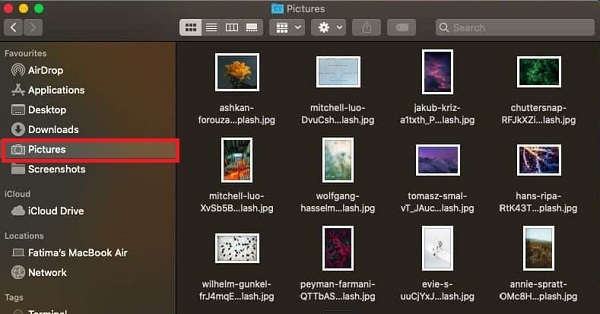
Hvordan overføre bilder fra Android til bærbar PC via Bluetooth
En praktisk måte å overføre bilder fra telefon til bærbar PC trådløst er ved hjelp av Bluetooth. Det er en trådløs kommunikasjonsteknologi med kort rekkevidde som lar en person føre en telefonsamtale ved hjelp av et headset, bruke en trådløs mus og synkronisere informasjon fra en mobiltelefon til en PC, alt mens han bruker det samme kjernesystemet. Ikke bare det, hvis du også vil vite hvordan du overfører videoer fra telefon til bærbar PC, kan du også prøve denne metoden.
Trinn for å overføre bilder fra Android til bærbar PC via Bluetooth:
Trinn 1Åpne Bluetooth på Android-enheten din, og tillat Synlighet til Andre enheter. Sammen med det, gå til Innstillinger-panelet på den bærbare datamaskinen Enheter.
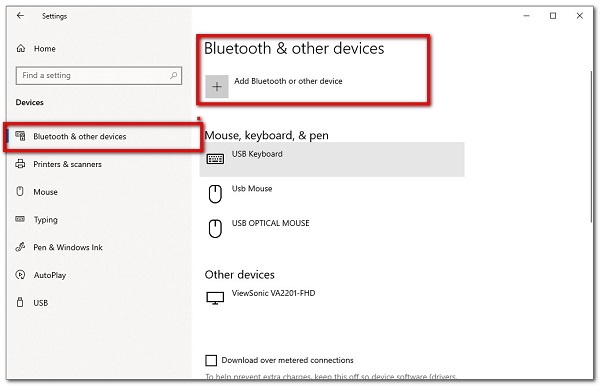
Trinn 2Etter det, tillat sammenkobling av Android-enheten din til den bærbare datamaskinen ved å klikke Legg til en enhet på den bærbare datamaskinen.
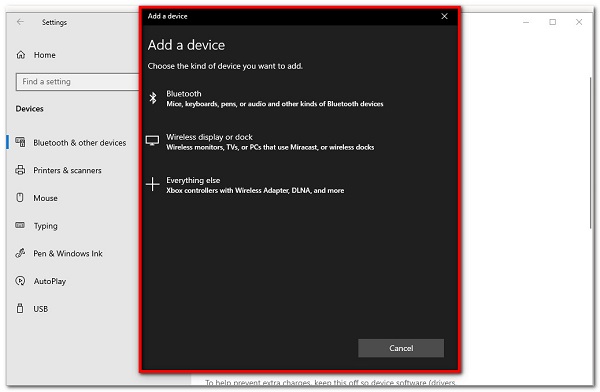
Trinn 3Når sammenkoblingen er fullført, fortsett til telefonens Bilder-app. Deretter velger du bilder eller videoer du vil overføre og trykker på Send/overfør via Bluetooth.
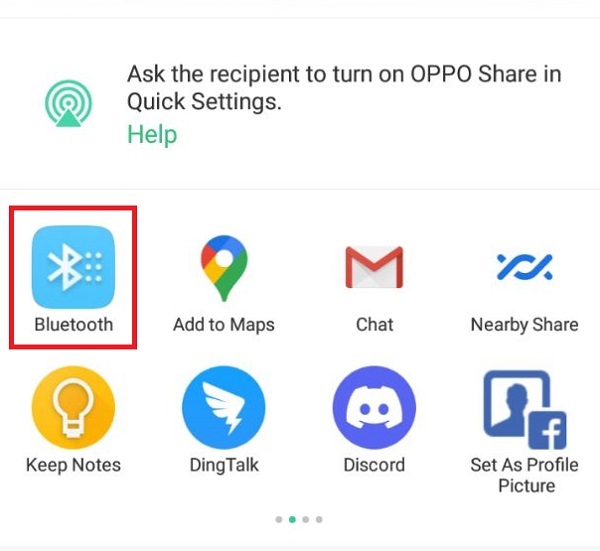
Trinn 4Deretter velger du Bluetooth-navnet til den bærbare datamaskinen du vil overføre bildene til. Deretter fortsetter den automatisk med overføringen, og du er ferdig.
4. Hvordan overføre bilder fra Android til bærbar PC med Google Photos
En annen måte å overføre bilder fra en Android-telefon til en bærbar datamaskin uten tilkobling er gjennom Google Photos-appen. Dette er sannsynligvis den mest praktiske måten siden de fleste Android-telefoner støtter Google Photos-appen. Denne metoden krever ikke en USB-kabel til noe ekstra utstyr. Trinn for å overføre bilder fra Android til bærbar PC med Google Photos:
Trinn 1Gå til Google Foto-appen på Android-enheten din. Logg deretter på Google-kontoen din. Etter det dukker det opp et varsel som ber deg om å tillate Sync Photos. Trykk på Allow knapp. Vent til appen laster inn alle bildene du har på Android-enheten din.
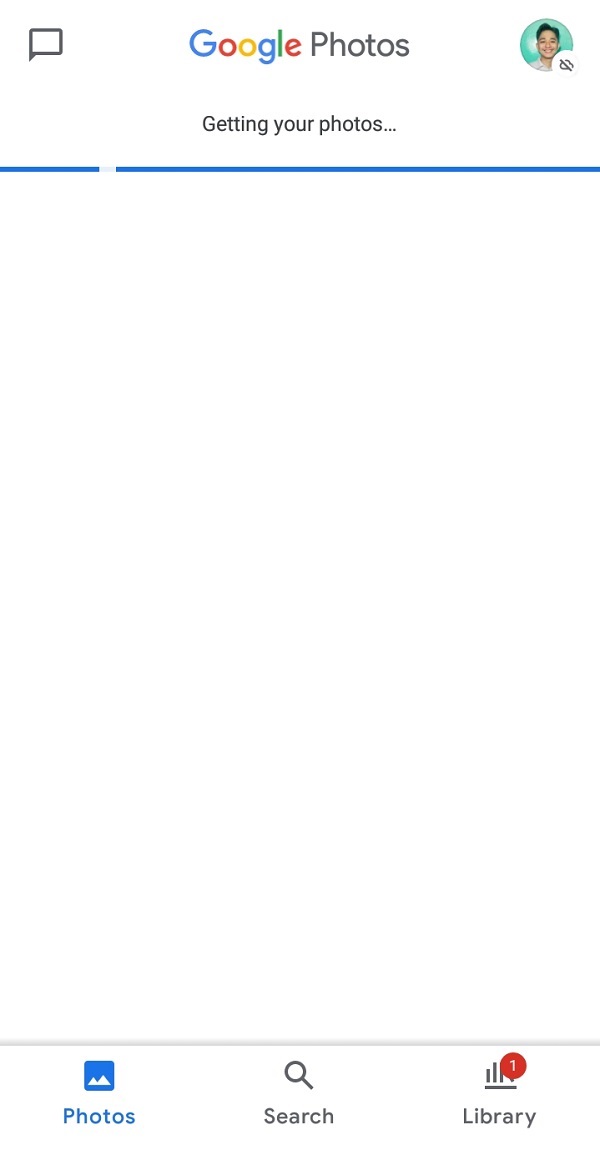
Trinn 2Gå deretter til Google Photos i nettleseren på den bærbare datamaskinen, og logg deretter på den samme Google-kontoen som ble synkronisert på Android-telefonen din. Etter det vil du kunne se bildepanelet.
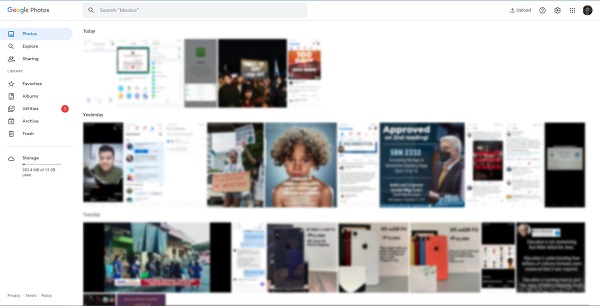
Trinn 3For å kunne overføre det til den bærbare datamaskinen, klikk på et bilde eller velg flere ved å dra dem, og gå til alternativer panelet og klikk Last ned eller bare trykk Shift-tasten + D å laste ned og det er gjort.
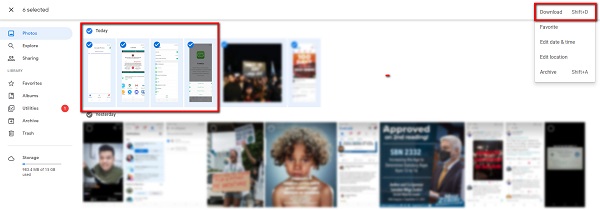
Overfør data fra iPhone, Android, iOS, datamaskin til hvor som helst uten noen tap.
- Flytt filer mellom iPhone, iPad, iPod touch og Android.
- Importer filer fra iOS til iOS eller fra Android til Android.
- Flytt filer fra iPhone / iPad / iPod / Android til Computer.
- Lagre filer fra datamaskin til iPhone / iPad / iPod / Android.
Måte 2: Fullskala sammenligningsdiagram mellom 3 måter å overføre bilder fra Android til bærbar PC
| FoneLab HyperTrans | USB-kabel | Bluetooth | Google Bilder | |
| Overføringsprosesshastighet | Rask overføringsprosess | Langsom overføringsprosess | Langsom overføringsprosess | Langsom overføring/nedlastingsprosess |
| Tillater flere overføringer | Ja | Ja | Ja | Ja |
| Kvalitetsoverføring uten tap | Tillater tapsfri overføring | Tillater tapsfri overføring | Tillater tapsfri overføring | Tillater tapsfri overføring |
| Med tilleggsverktøy (konverter) | Støtter tilleggsverktøy | Støtter tilleggsverktøy | Støtter tilleggsverktøy | Støtter tilleggsverktøy |
3. Vanlige spørsmål om overføring av Android til bærbar PC
1. Lagres alle bilder på Android automatisk på Google Foto?
Google Photos vil automatisk sikkerhetskopiere bildene og videoene dine fra Android-telefonen din. Den holder seg synkronisert med alle enhetene dine, slik at du kan se bildene dine fra hvor som helst. Men før det bør du først gi tillatelse til Google Photos-appen for å få tilgang til bildene dine på enheten din.
2. Hvordan overføre bilder fra Redmi Note 7 til bærbar PC?
Se ikke lenger hvis du vil overføre bilder eller videoer fra Redmi Note 7 til en bærbar datamaskin. Du kan gjøre det ved å bruke metoden ovenfor. Det er ikke mye forskjell, og de er alle relevante og gjeldende for de fleste Android-telefoner. Gå nå og hent din gadget og begynn å følge løsningene.
3. Kan jeg overføre bilder fra den bærbare datamaskinen til min Android-telefon?
Ja, ved å bruke FoneLab HyperTrans vil du kunne overføre bilder og data mellom mobil og PC og omvendt enkelt og greit.
Med alt dette i tankene gir vi deg de mest oppdaterte løsningene for å overføre bildene dine til den bærbare datamaskinen. Blant dem anbefaler vi FoneLab HyperTrans som det beste verktøyet å bruke. Prøv det akkurat nå og bruk ekspertisen til å hjelpe deg med overføringsoppgavene dine.
Overfør data fra iPhone, Android, iOS, datamaskin til hvor som helst uten noen tap.
- Flytt filer mellom iPhone, iPad, iPod touch og Android.
- Importer filer fra iOS til iOS eller fra Android til Android.
- Flytt filer fra iPhone / iPad / iPod / Android til Computer.
- Lagre filer fra datamaskin til iPhone / iPad / iPod / Android.
